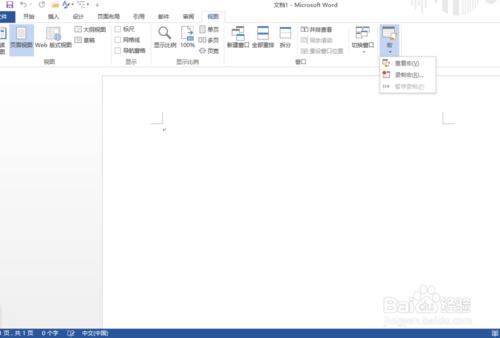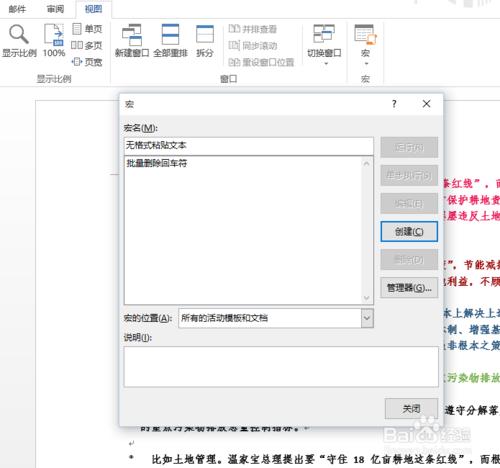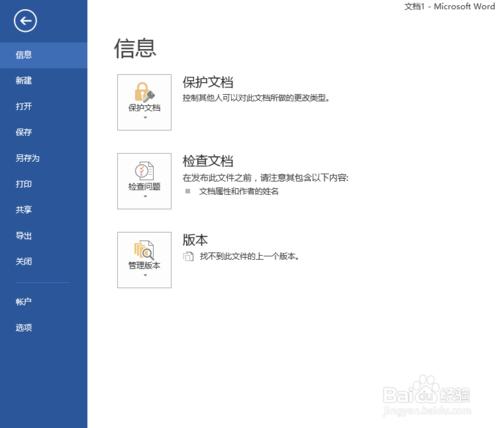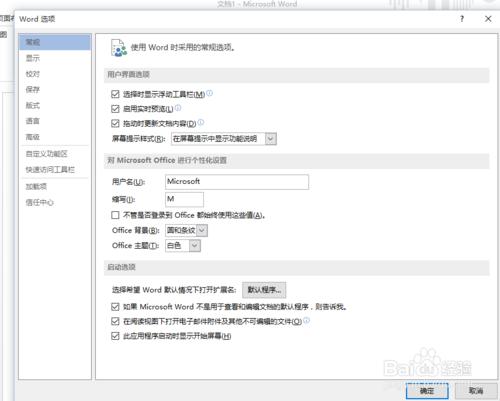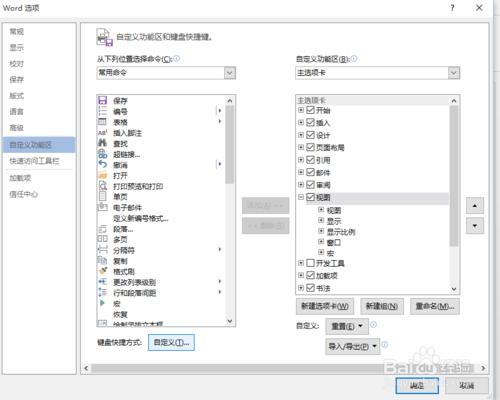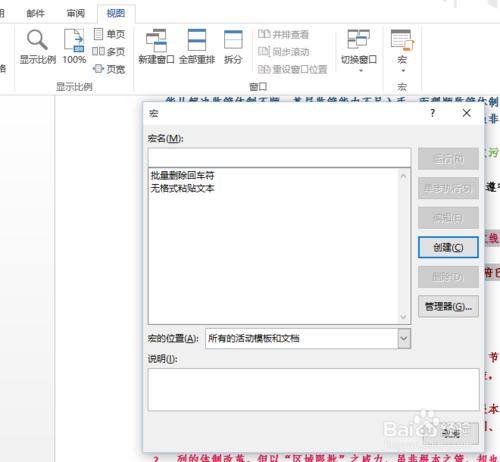當我們從其它地方,如pdf或網頁中,複製文字貼上到word時,文字為pdf或網頁的格式。為了美觀,很多時我們希望文字能不帶原來格式貼上到word中。小編在這裡以2013版word為例,給大家介紹用word中的巨集+快捷鍵來實現無格式貼上文字的方法。
工具/原料
2013版word
方法/步驟
開啟2013版word,點選“檢視”,點選選單欄最右邊的“巨集”,選擇檢視”檢視巨集“。
在“巨集名”下的對話方塊中輸入巨集的名字,如“無格式貼上文字”。填寫好巨集名後選“建立”。
在彈出的巨集編輯頁面的程式碼視窗中輸入如下命令:
Selection.PasteAndFormat (wdFormatPlainText)
輸入完畢後直接關閉視窗。
點選word選單欄的“檔案”,選左邊選單欄最下方的”選項“,在彈出視窗的左邊選單欄選”自定義功能區“,選左下方的鍵盤快捷方式“自定義I...”。
選彈出視窗左邊“類別”對話方塊的“巨集”,選擇右邊“巨集”對話方塊新建的”無格式貼上文字“巨集,在“請按新快捷鍵”對話方塊中輸入你想要設定的快捷鍵,如”Alt+V"。(快捷鍵設定原則:1.方便使用 2.儘量避免與系統快捷鍵重合)輸入後選”指定“,關閉視窗。
通過上述步驟,按快捷鍵“Alt+V”即可實現無格式貼上文字。